1、首先,把图片素材拖入到PPT中。

2、再点:插入,再点:表格;插入一个三行三列的表格。
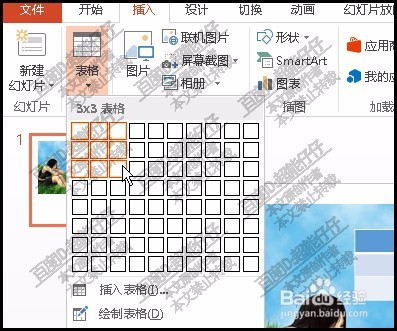
3、把表格大小修改为与图片 的大小一致。
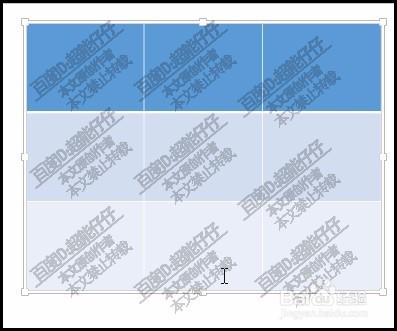
4、接着,把表格放于底层,再把图片剪切掉。
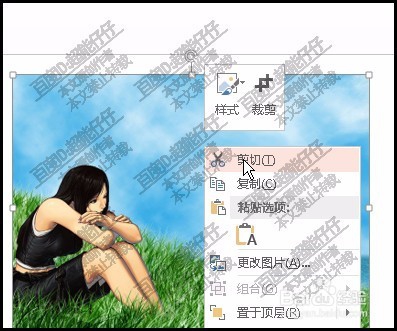
5、剩下表格;鼠标右击表格;弹出菜单再点:设置形状格式
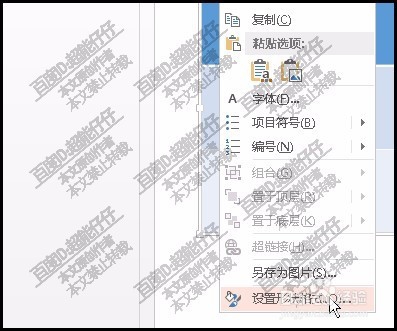
6、右侧打开窗口,再点填充,再点:图片或纹理填充

7、再点击粘贴板;再勾选:将图片平铺为纹理。然后,关闭窗口。

8、再右击表格;弹出菜单点剪切。然后,再点菜单栏的粘贴;点选择性粘贴
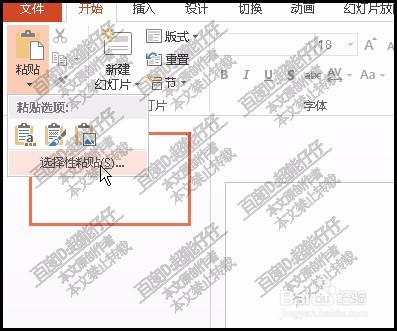
9、如图所示,选择,再点确定。
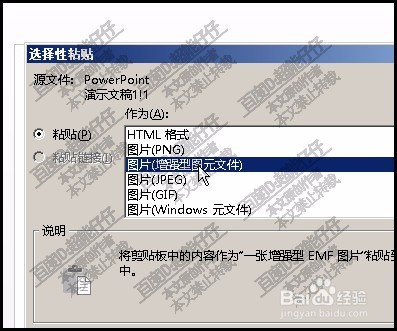
10、最后,取消组合,那么,九宫格图片即制作完成,我们把图片中九块分别移开。

